[Rozwiązane] „Nie udało się wyliczyć obiektów w kontenerze” Windows 10/11 Błąd
![[Rozwiązane] „Nie udało się wyliczyć obiektów w kontenerze” Windows 10/11 Błąd](https://ilinuxgeek.com/storage/img/images_5/[solved]-failed-to-enumerate-objects-in-the-container-windows-10-11-error_14.png)
- 4957
- 17
- Igor Madej
Nie udało się wyliczyć obiektów w pojemniku. Dostęp jest odrzucony Błąd w systemie Windows 10 lub Windows 11 jest bardzo powszechnym błędem, z jakim napotykają użytkownicy podczas radzenia sobie z uprawnieniami plików lub folderów. Windows pozwala nam udostępnić folder lub plik wielu użytkownikom w sieci lokalnej. Jako administrator, gdy próbujesz zmienić uprawnienie dostępu do niektórych folderów dla użytkowników lub grup użytkowników, to Nie udało się wyliczyć obiektów w pojemniku błąd może się pojawić.
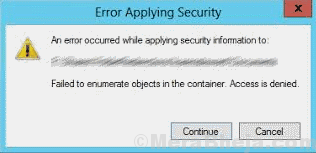
Powody, dla których ten błąd może się pojawić? Istnieją dwa główne powody, które prowadzą Nie udało się wyliczyć obiektów w pojemniku Windows 10 problem. Może powstać albo z powodu zderzenia w uprawnieniach do pliku lub folderu lub z powodu niektórych ustawień folderów, które można skonfigurować.
Spis treści
- Jak naprawić, nie udało się wyliczyć obiektów w błędach kontenera?
- Napraw 1 - za pomocą podwyższonego wiersza polecenia
- Fix 2 - Zmień własność folderu
- Napraw 3 - Stłumij ostrzeżenia, aby naprawić, nie udało się wyliczyć obiektów w błędach kontenera
Jak naprawić, nie udało się wyliczyć obiektów w błędach kontenera?
Na szczęście kroki w celu rozwiązania tego problemu są wygodne i proste. Kilka podstawowych poprawek w ustawieniach systemu Windows i będziesz gotowy do łatwego przypisania uprawnień użytkownika do folderu. Sprawdźmy je.
Napraw 1 - za pomocą podwyższonego wiersza polecenia
1. Szukaj CMD W oknie wierszu polecenia.
2. Kliknij prawym przyciskiem myszy Ikona wiersza polecenia I Uruchom jako administrator.
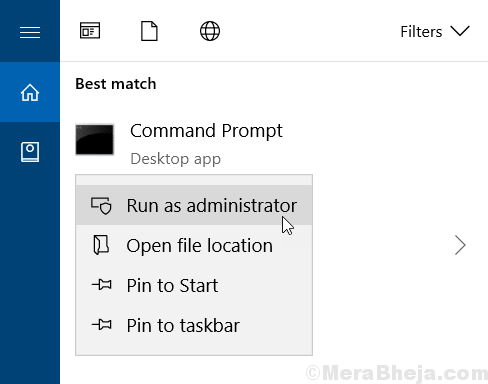
3. Teraz skopiuj i wklej polecenia podane poniżej w oknie wiersza polecenia i wykonaj polecenia jeden po drugim.
Takeown /f x: \Full_path_to_folder Takeown /f x: \Full_path_to_folder /r /d y iCacls x: \Full_path_to_folder /Administratorzy dotacji: F ICACLS X: \Full_path_to_folder /administratorzy dotacji: f /t
Pamiętaj, aby zmienić Full_path_to_folder ze ścieżką folderu.
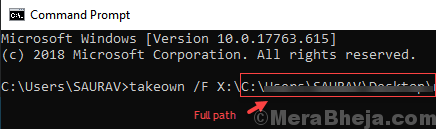
Notatka: Aby poznać pełną ścieżkę do folderu, po prostu kliknij folder, aby wejść do niego.
Teraz skopiuj pełną ścieżkę z paska adresu.
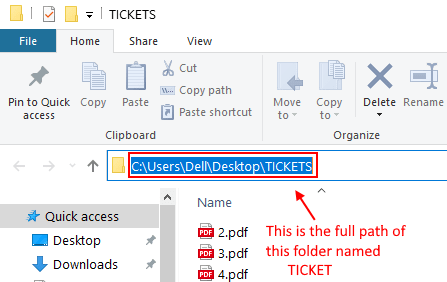
Fix 2 - Zmień własność folderu
Jest to jak dotąd najlepsza i jedyna metoda sugerowana zarówno przez Microsoft, jak i ekspertów Windows. Zmiana własności folderów została również zalecana przez użytkowników systemu Windows, ponieważ ta metoda rozwiązuje Nie udało się wyliczyć obiektów w pojemniku. Dostęp jest odrzucony Błąd jak urok. Oto kroki, aby zmienić własność folderów w systemie Windows:
Krok 1: Zrobić Kliknij prawym przyciskiem myszy na teczka Za które otrzymujesz Nie udało się wyliczyć obiektów w pojemniku Błąd podczas zmiany uprawnień użytkownika. Z menu kliknij prawym przyciskiem myszy, wybierz Nieruchomości opcja.
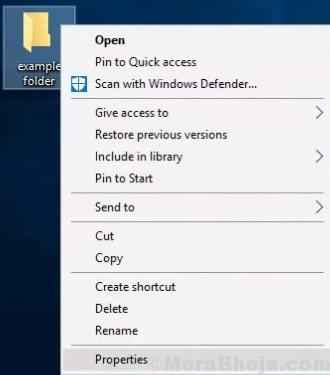
Krok 2: W oknie, które otwiera się właściwości folderu, przejdź do Bezpieczeństwo patka. Kiedy w Bezpieczeństwo karta, kliknij Zaawansowany opcja.
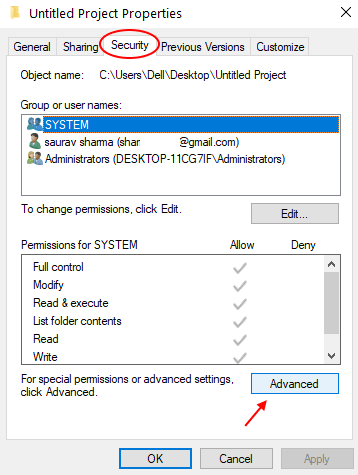
Krok 3: To otworzy nowy Zaawansowane ustawienia bezpieczeństwa okno. Tutaj, w górnej części, tuż pod Nazwa sekcja, kliknij Zmiana opcja w Właściciel Sekcja.

Krok 4:. Możesz po prostu wpisać swoją nazwę użytkownika w Wprowadź nazwę obiektu, aby wybrać skrzynka.
Uwaga: - Jeśli nie znasz swojej nazwy użytkownika komputerowego, przeczytaj to: Znaj swoją nazwę użytkownika komputerowego
Następnie kliknij Sprawdź nazwy przycisk, aby szybko znaleźć odpowiednią nazwę użytkownika, która pojawia się.
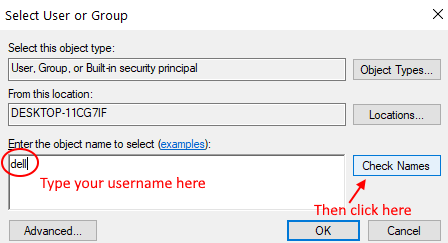
Następnie kliknij OK.
Notatka: - Jeśli nie byłeś w stanie znaleźć swojej nazwy użytkownika za pomocą tej metody, kliknij Zaawansowany przycisk poniżej pola tekstowego, aby wybrać nazwę użytkownika z listy wszystkich użytkowników. W oknie zaawansowanym kliknij Znajdź teraz przycisk, lista wszystkich nazw użytkowników zostanie wypełniona u dołu tego okna o nazwie „Wybierz użytkownik i grupę”. Z listy możesz ustawić swoją nazwę użytkownika. Po wybraniu nazwy użytkownika kliknij OK przycisk.
Krok 5: Po wybraniu nazwy użytkownika i powrót do ekranu zaawansowanego, pojawią się dwie nowe opcje znaku wyboru, „Wymień właściciela na podrzędnych kontenerach i obiektach" I "Zastąp wszystkie wpisy dotyczące uprawnień dla dzieci dziedzicznymi wpisami z tego obiektu„, Który pokazałem na zrzucie ekranu poniżej. Wybierz obie te opcje, a następnie kliknij OK. Ponownie kliknij OK, aby uzyskać monit, który właśnie się pojawił.
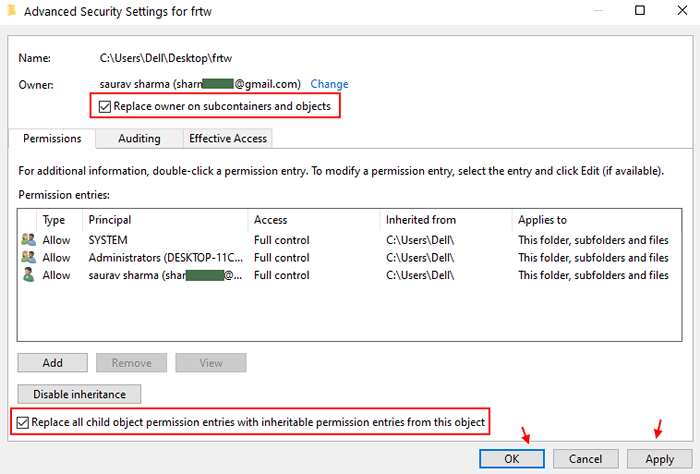
Krok 6: Teraz znowu przyjdź do Bezpieczeństwo Patka.
Jeśli wszyscy nie są obecni w nazwach grupy lub użytkowników, kontynuuj dodanie wszystkich na liście.
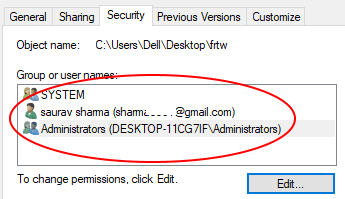
Kliknij Zaawansowany
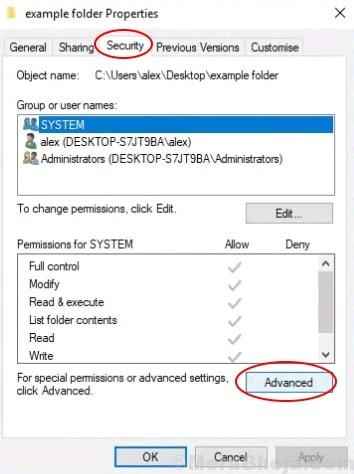
Krok 7: - Teraz kliknij Dodać.
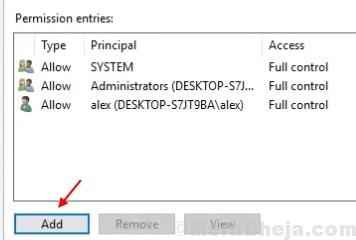
Krok 8: - Teraz kliknij Wybierz Principal.
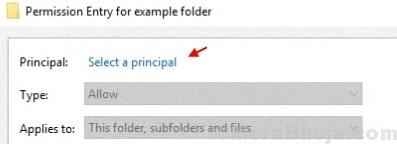
Krok 9: - Teraz pisz Wszyscy i kliknij Sprawdź nazwy. Kliknij OK.
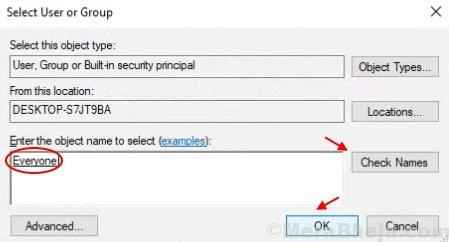
Krok 10: - Kliknij OK Aby wyjść z ekranu.
Teraz zamknij wszystkie okna i spróbuj ponownie ustawić uprawnienia do folderów. Ten krok najprawdopodobniej rozwiąże problem, a nie dostaniesz Nie udało się wyliczyć obiektów w pojemniku błąd. Jeśli to zrobisz, jest jeszcze jedna rzecz, którą możesz wypróbować.
Jeśli to nie zadziała, zrób jeszcze jedną rzecz i spróbuj
1. Idź do bezpieczeństwo Zwiększenie zakładki.
2. Kliknij Administratorzy z listy i wybierz ją.
3. Teraz kliknij edytować.
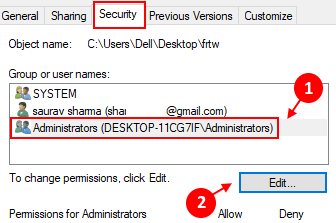
4. Teraz kliknij Administratorzy Z listy.
5. Teraz sprawdź wszystko Zaprzeczyć uprawnienia.
6. Kliknij Stosować I OK.
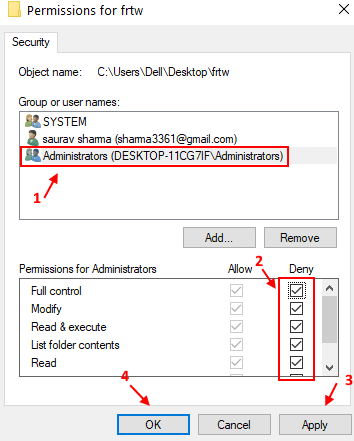
Spróbuj ponownie i sprawdź, czy to działa, czy nie.
Napraw 3 - Stłumij ostrzeżenia, aby naprawić, nie udało się wyliczyć obiektów w błędach kontenera
Uzyskując dostęp do ustawień kontroli konta użytkownika, możesz wyłączyć opcję powiadomienia, która z kolei pozwoli Ci wprowadzić zmiany w uprawnieniach do folderu bez wyświetlania wyskakujących lub powiadomień. Aby móc skutecznie zmienić uprawnienia do folderów za pomocą tej metody, wykonaj następujące kroki:
Krok 1: Otwórz menu Start, a na pasku wyszukiwania początkowego wpisz UAC Lub Zmień ustawienia kontrolne konta użytkownika. To pokaże Zmień ustawienia kontrolne konta użytkownika opcja w wyniku wyszukiwania; Otwórz to.
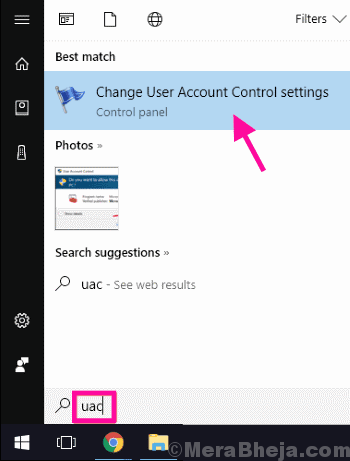
Krok 2: Tutaj zobaczysz suwak. Przeciągnij suwak do końca Nigdy nie powiadomi. Po zakończeniu kliknij OK przycisk. W przypadku wyświetlenia wskazówek do dialogu do pozwolenia, naciśnij Tak.
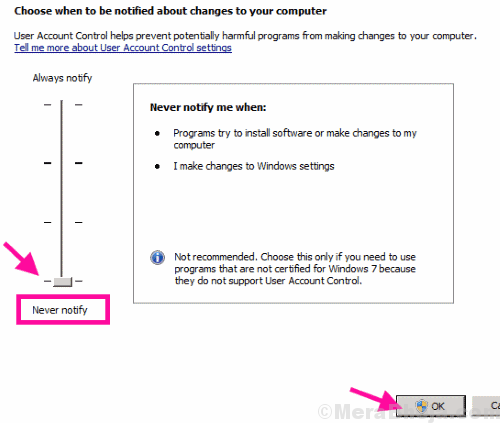
Po tym uruchom ponownie komputer. Po ponownym uruchomieniu spróbuj ustawić uprawnienia do folderu.
Teraz będziesz mógł bardzo łatwo ustawić pozwolenie na folder.
Wciąż dostaje Nie udało się wyliczyć obiektów w pojemniku Błąd podczas zmiany uprawnień do folderu? Spróbuj ponownie uruchomić komputer Tryb bezpieczeństwa i powtórz metodę nr 1 i sprawdź, czy jesteś w stanie pomyślnie przeprowadzić proces. Jeśli tryb awaryjny nie działa, spróbuj zrobić to samo w Tryb bezpieczny w sieci.
Notatka: Aby uruchomić komputer w trybie awaryjnym, wyłącz komputer i uruchom go ponownie. Jak tylko startupy komputerowe, naciśnij dalej F8 Klucz na powtórkach (z odstępem 1 sekundy). Otrzymasz opcje rozruchu, takie jak Tryb bezpieczeństwa I Tryb bezpieczny w sieci. Wybierz ten zgodnie z wymogiem i wykonaj podane metody.
Wreszcie,
Jeśli nic nie działa, możesz zacząć od nowa. Utwórz nowy folder, dodaj pliki, a następnie ustaw uprawnienia do folderu dla innych użytkowników. I nie zapomnij nam powiedzieć, czy to dla ciebie zadziałało, czy nie.
- « Jak naprawić błąd w sieci Windows 10/11 Nieprzepustowy błąd
- Poprawka - brakująca ikonę zasilania / baterii w systemie Windows 10 »

